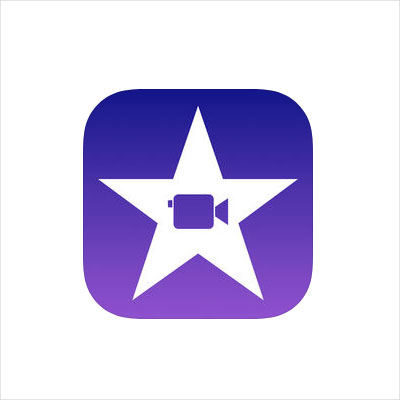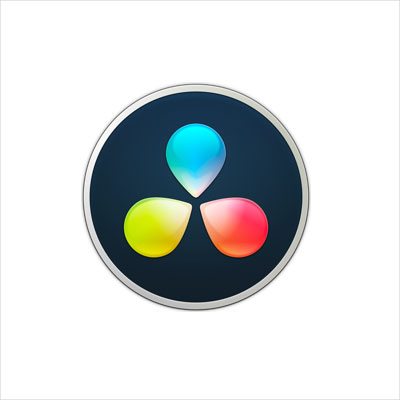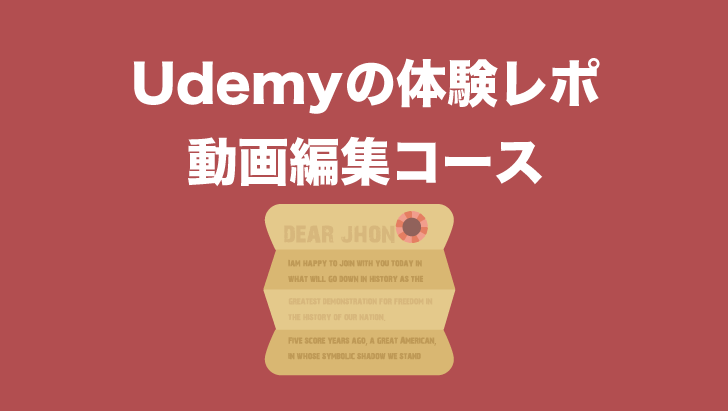どうも、みやしんです(@miya_shin55)
YoutubeやSNSの流行によって、動画の需要が高まっていますね。
趣味でYoutubeやりたい!動画編集を仕事にしたい!動画編集は副業にもなる!
そういった動画編集がしたいと思われている方が多いです。
今回は無料で動画編集できるソフトを紹介します。
有料で本格的に動画編集したい方はこちらの記事を参考にしてください↓↓↓


まずは無料で試したい!って方にソフトの特徴やメリット・デメリットなどご紹介します。
目次
iMovie(アイムービー)
Apple社が提供していてMacでは標準搭載している有名なソフト。
特徴
トリミングやテロップなどの基本編集はもちろん、動画撮影まで手軽にできます。
ドラック&ドロップで編集可能な直感型ソフトです。
私も、最初はiMovieで動画編集していました!
AviUtl(エーブイアイユーティル)

「KENくん」という個人開発のソフト。
特徴
動作も軽く、操作がわかりやすい。
トリミングやテロップなど基本的な編集は可能。
有志によるプラグインでエフェクト効果も多数あります。
ただ、導入がめんどくさかったり、UIが古くさかったりします。
DaVinci Resolve 15(ダヴィンチ・リゾルブ)
フリーソフトながらプロ仕様のソフト。
特徴
有料の有名ソフト「Premiere Pro」や「Final Cut Pro」と同等との声も多く、動作速度も速い。
有料版もありますが、通常使う場合は無料でも機能が豊富です。
無料でもプロみたいなソフトがいいというワガママさんにはオススメです。
Media Composer First(メディア コンポーザー ファースト)
プロも使用する有料版Media Composerの無料版ソフト。
特徴
有料版Media Composerと比べると制限はありますが、機能が充実しているソフトです。
Windows ムービーメーカー(ウインドウズ ムービー メーカー)
Windowsで使える有名な動画編集ソフト。
特徴
2019年5月現在、配布が終了しています。
基本的にこれからは使用しない方がいいです。
まとめ
軽く動画編集したいよって方は無料ソフトのなかでもiMovieだったら直感的で使いやすいです。
無料ソフトのデメリットは、本格的に動画編集したい考えた時、無料ソフト全般に言えるのは、有料ソフトと比べるとユーザ数が少ないのでチュートリアルや情報が少ないこと。
実はこれ結構重要で、「使い方わからない」「かっこいいエフェクトいれたい」と思った時、解決できない場合が情報が少ないと諦めてしまいます。
効率的に悩みが少なく動画編集するなら、有料ソフトがいいですね。
使い方分からないとホントに苦労します(笑
有料で本格的に動画編集したい方はこちらの記事を参考にしてください↓↓↓


でもはじめに無料ソフトで試してみたいって方はOKです!
まずはソフトを触ってみて動画編集を楽しみましょう。